So stellen Sie den Computerbildschirm wieder her, wenn er kleiner wird
In letzter Zeit haben viele Benutzer auf sozialen Plattformen und in Foren berichtet, dass der Computerbildschirm plötzlich kleiner wurde und die Anzeigefläche schrumpfte, was die normale Nutzung beeinträchtigte. Dieses Problem kann verschiedene Ursachen haben, darunter Systemeinstellungen, Grafikkartentreiber, Auflösungsanpassungen usw. Dieser Artikel bietet Ihnen eine detaillierte Analyse der Gründe und Lösungen und fügt als Referenz auch aktuelle Themendaten der letzten 10 Tage bei.
1. Häufige Ursachen und Lösungen

| Grund | Lösung |
|---|---|
| Fehler bei der Auflösungseinstellung | Klicken Sie mit der rechten Maustaste auf den Desktop → Anzeigeeinstellungen → An empfohlene Auflösung anpassen |
| Anomalie beim Grafikkartentreiber | Geräte-Manager → Grafikkartentreiber oder Rollback-Version aktualisieren |
| Zoomeinstellung | Anzeigeeinstellungen → Skalierung und Layout → Zoom auf 100 % wiederherstellen |
| Externer Monitormodus | Tastenkombination Win+P → Wechseln Sie in den Modus „Nur Computerbildschirm“. |
2. Detaillierte Bedienschritte
1.Überprüfen Sie die Auflösungseinstellungen: Klicken Sie mit der rechten Maustaste auf eine leere Stelle auf dem Desktop, wählen Sie „Anzeigeeinstellungen“ und wählen Sie in der Option „Anzeigeauflösung“ den vom System empfohlenen Wert (normalerweise mit „Empfohlen“ gekennzeichnet) aus. Wenn die Option ausgegraut ist, müssen Sie zuerst den Grafikkartentreiber überprüfen.
2.Grafikkartentreiber aktualisieren: Öffnen Sie den Geräte-Manager (Win+X-Tasten), erweitern Sie „Anzeigeadapter“, klicken Sie mit der rechten Maustaste auf die Grafikkarte und wählen Sie „Treiber aktualisieren“. Wenn das Problem nach einem Treiberupdate auftritt, können Sie „Treiber zurücksetzen“ auswählen.
3.Zoom anpassen: Einige Anwendungen werden möglicherweise ungewöhnlich angezeigt, wenn das Zoomverhältnis nicht 100 % beträgt. Ändern Sie unter „Einstellungen → System → Anzeige“ „Skalierung“ auf 100 %, melden Sie sich ab und erneut an.
3. Daten zu aktuellen aktuellen Themen
Im Folgenden sind die aktuellen Technologiethemen der letzten 10 Tage (Stand: November 2023) aufgeführt, die möglicherweise mit Monitorproblemen zusammenhängen:
| Rangliste | Thema | Umfang der Diskussion |
|---|---|---|
| 1 | Probleme mit dem Windows 11 23H2-Update | 128.000 Artikel |
| 2 | Kontroverse um die Kompatibilität von Grafikkartentreibern | 93.000 Artikel |
| 3 | Tipps zur Einrichtung eines Monitors mit hoher Bildwiederholfrequenz | 76.000 Artikel |
| 4 | Multi-Monitor-Schwarzbildschirmlösung | 54.000 Artikel |
4. Erweiterte Methoden zur Fehlerbehebung
Wenn die obige Methode nicht funktioniert, können Sie Folgendes versuchen:
•Test im abgesicherten Modus: Starten Sie im abgesicherten Modus neu und beobachten Sie, ob es normal ist. Wenn es normal ist, liegt möglicherweise ein Softwarekonflikt eines Drittanbieters vor.
•Anzeigekonfiguration zurücksetzen: Stellen Sie die Standardeinstellungen über die NVIDIA/AMD-Systemsteuerung wieder her oder verwenden Sie die in Windows integrierte Anzeige-Fehlerbehebung.
•Hardwareerkennung: Stellen Sie eine Verbindung zu anderen Monitoren her, um zu testen und zu bestätigen, ob ein Bildschirm-Hardwarefehler vorliegt.
5. Fragen und Antworten zu hochfrequenten Benutzerproblemen
| Frage | Antwort |
|---|---|
| Schwarze Ränder auf beiden Seiten, wenn das Spiel im Vollbildmodus läuft | Überprüfen Sie die Auflösungseinstellung im Spiel. Sie muss mit der Desktop-Auflösung übereinstimmen |
| Nach Anschluss eines externen Monitors verkleinert sich der Hauptbildschirm | Win+P wechselt den Projektionsmodus oder erkennt den Monitor erneut |
| Das Taskleistensymbol wird nach dem Update kleiner | Klicken Sie mit der rechten Maustaste auf die Taskleiste → Taskleisteneinstellungen → Deaktivieren Sie „Kleine Taskleistenschaltflächen verwenden“. |
Zusammenfassung: Eine abnormale Bildschirmanzeige wird hauptsächlich durch Softwareeinstellungen verursacht. Sie können es in der Reihenfolge „Auflösung→Treiber→Skalierung→Hardware“ überprüfen. Wenn Sie auf Kompatibilitätsprobleme stoßen, die durch Windows-Updates verursacht werden, können Sie der offiziellen Ankündigung von Microsoft folgen und auf Patches warten. Sollte das Problem weiterhin bestehen, empfiehlt es sich, die Daten zu sichern und anschließend eine Systemwiederherstellung durchzuführen.

Überprüfen Sie die Details
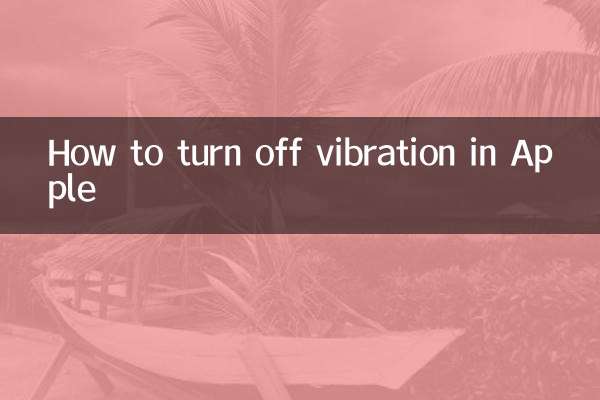
Überprüfen Sie die Details